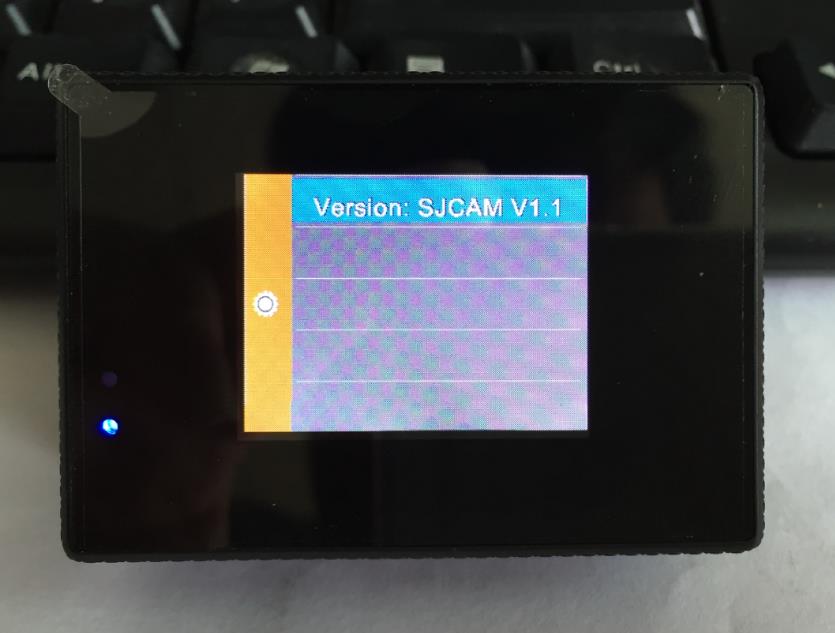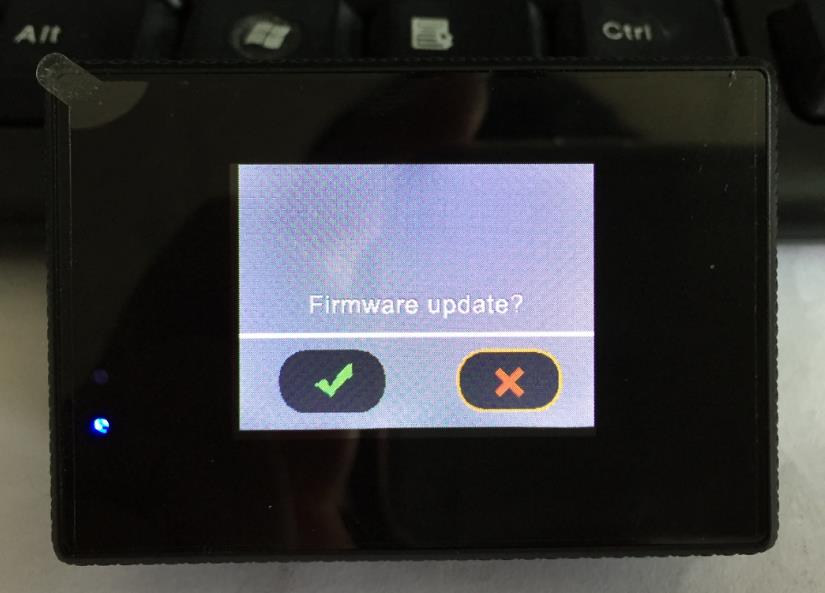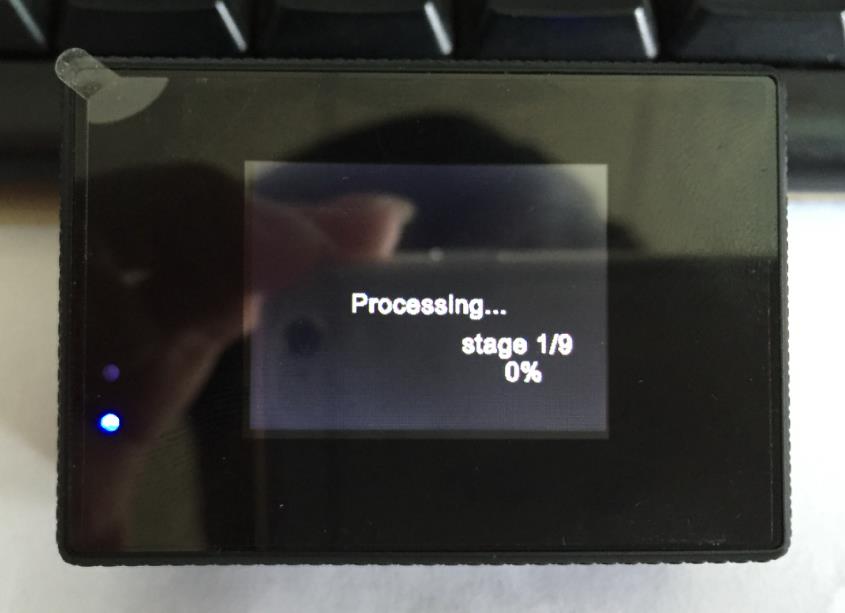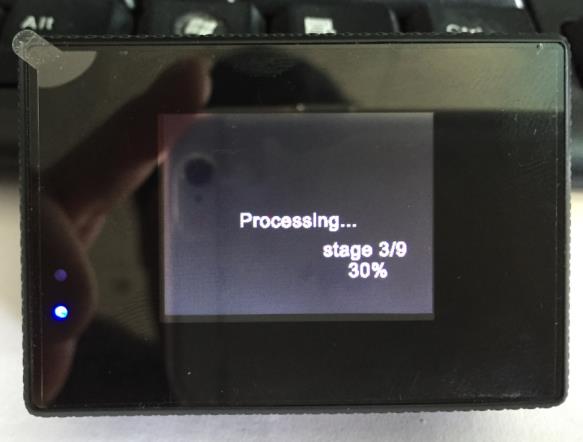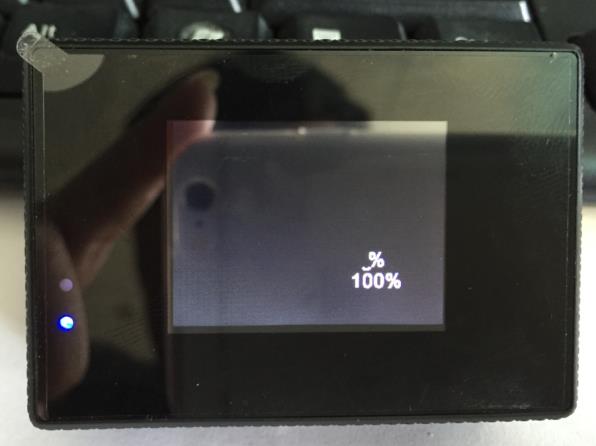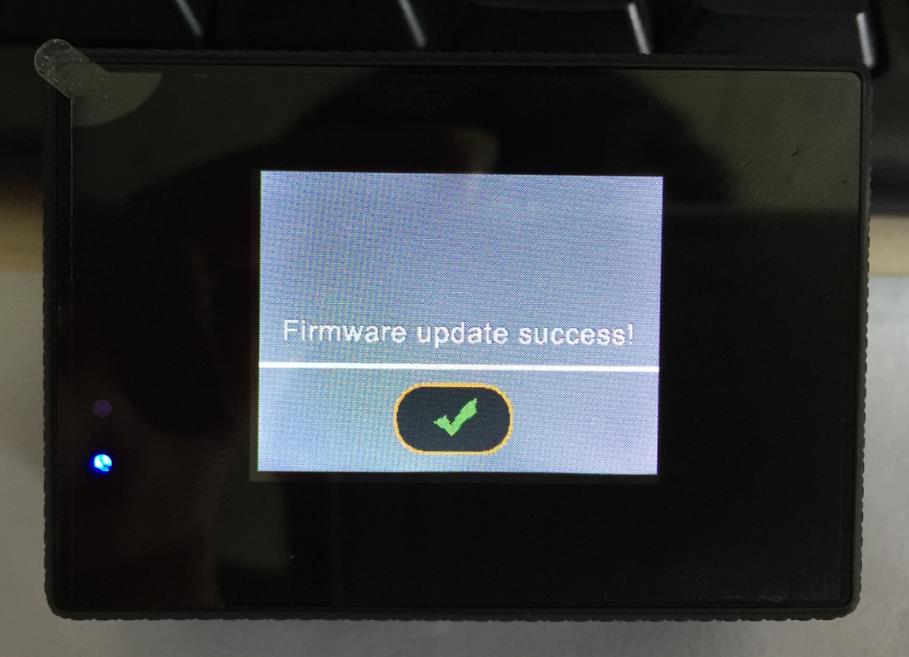- Установка прошивки на экшн-камеру SJCAM SJ5000 Plus, SJ5000 Wi-Fi, SJ5000
- Инструкция по обновлению прошивки для SJ5000 wifi и для SJ5000
- Инструкция по обновлению прошивки для SJ5000 plus
- Как установить прошивку на SJ5000 plus, SJ5000 wifi, SJ5000
- Инструкция по обновлению прошивки для SJ5000 wifi и для SJ5000
- Инструкция по обновлению прошивки для SJ5000 Plus
- Прошивка экшн камер фирмы SJCAM
- Прошивка для SJCAM SJ4000/M10 серии.
- Прошивка для SJCAM SJ5000 серии.
- Как обновить прошивку SJCAM SJ5000/SJ5000WiFi/SJ5000X Elite
- Внимание! С июня месяца 2015 г. SJ5000 Plus выпускается с обновленным экраном 1.54 дюйма, если прошить неверной прошивкой, экран не будет показывать!
- Как обновить прошивку SJCAM SJ5000 Plus
- SJCAM SJ5000 WiFi Action Camera Firmware Updates and Downloads
- Instructions
- Add new comment
- Comparison Tools
- Latest Articles
- Zhiyun Crane M3 and the Zhiyun Crane M2S Camera Gimbal Spec Comparison
- DJI Mavic Mini vs DJI Mini 2 vs DJI Mini SE Sub 249g Camera Drone Comparison
- Xiaomi Fimi Palm 2 vs Fimi Palm 2 Pro Gimbal Action Camera Comparison
- About
- Partnerships
Установка прошивки на экшн-камеру SJCAM SJ5000 Plus, SJ5000 Wi-Fi, SJ5000
Внимание! Изменение прошивки экшн-камеры вы совершаете на своей страх и риск. Руководство сайта go4pro.ru не несет ответственности за любые повреждения и сбои в работе вашей камеры в результате действий, совершенных по приведенной ниже инструкции.
Прежде чем приступать к переустановке прошивки камеры, необходимо:
- Скачать всю информацию с флеш носителя, если вы хотите её сохранить;
- Записать или запомнить номер текущей прошивки, на случай необходимости её восстановления.
Инструкция по обновлению прошивки для SJ5000 wifi и для SJ5000
- Скопируйте файл прошивки с расширением .bin на карту памяти;
- Подключите камеру к зарядному устройству. После включения камера автоматически проведет обновление прошивки;
- После установки прошивки, удалить сам файл прошивки, иначе переустановка будет происходит при каждом включении камеры;
- Прошивку для SJ5000 wifi и SJ5000 вы можете скачать здесь.
Инструкция по обновлению прошивки для SJ5000 plus
- Отформатируйте microSD карту, скопируйте на неё файл прошивки с форматом .bin
- Включите вашу SJ5000 plus, войдите в меню и проверьте версию прошивки.
- Нажмите кнопку записи, которая расположена наверху камеры. Вам будет предложено провести обновление прошивки, как показано на картинке ниже, выберете пункт со значком и нажимаете кнопку записи, чтобы начать обновление.
- Подождите около 30 секунд, пока не увидите успешное окончание прошивки.
- Нажмите кнопку записи и камера перезагрузиться.
- Удалите с карты памяти файл прошивки.
- Прошивка завершена.
Прошивку для SJ5000 plus вы можете скачать здесь
Как установить прошивку на SJ5000 plus, SJ5000 wifi, SJ5000
ВНИМАНИЕ! Изменение прошивки экшн-камеры вы совершаете на своей страх и риск. Руководство сайта go4pro.ru не несет ответственности за любые повреждения и сбои в работе вашей камеры в результате действий, совершенных по приведенной ниже инструкции.
Прежде чем приступать к переустановке прошивки камеры, необходимо:
- Скачать всю информацию с флеш носителя, если вы хотите её сохранить;
- Записать или запомнить номер текущей прошивки, на случай необходимости её восстановления.
Инструкция по обновлению прошивки для SJ5000 wifi и для SJ5000
- Скопируйте файл прошивки с расширением .bin на карту памяти;
- Подключите камеру к зарядному устройству. После включения камера автоматически проведет обновление прошивки;
- После установки прошивки, удалить сам файл прошивки, иначе переустановка будет происходит при каждом включении камеры.
Прошивку для SJ5000 wifi и SJ5000 вы можете скачать здесь
Инструкция по обновлению прошивки для SJ5000 Plus
- Отформатируйте microSD карту, скопируйте на неё файл прошивки с форматом .bin;
- Включите вашу SJ5000 plus, войдите в меню и проверьте версию прошивки;
- Нажмите кнопку записи, которая расположена наверху камеры. Вам будет предложено провести обновление прошивки, как показано на картинке ниже, нажимаете кнопку записи, чтобы начать обновление;
- Подождите около 30 секунд, пока не увидите успешное окончание прошивки;
- Нажмите кнопку записи и камера перезагрузится;
- Удалите с карты памяти файл прошивки;
- Прошивка завершена.
Прошивку для SJ5000 Plus вы можете скачать здесь
Прошивка экшн камер фирмы SJCAM
Для начала обновления прошивки, убедитесь что у вас оригинальная версия камеры SJCAM. Если вы приобретали камеру у нас, то проблем с обновлением прошивки не возникнет.
Прошивка для SJCAM SJ4000/M10 серии.
Последовательность действий по перепрошивки:
- Отформатируйте карту памяти FAT32. Запишите на нее файл прошивки из архива (. BIN).
- Убедитесь, что камера достаточно заряжена, при необходимости зарядите ее.
- Выключите камеру, вставьте MicroSD карту с файлом прошивки в камеру.
- Включите камеру, синий и желтый светодиод загорятся тускло, указывая что камера обновляет прошивку, но экран остается неактивным.
- Примерно через 15 секунд, камера автоматически включится.
- Процесс прошивки завершен, удалите файл прошивки с карты памяти.
Так же все актуальные прошивки доступны на официальном сайте — https://sjcamhd.com/firmware/
- SJCAM SJ4000 (1.5″ ‘экран) v1.7 (выпущенных после июня 2015)
- SJCAM SJ4000 (2″ ‘экран) v1.5
- SJCAM SJ4000(1.5″ ‘экран) WiFi v1.6
- SJCAM SJ4000(2″ ‘экран) WiFi
- SJCAM SJ4000 Plus* — V3.2 и загрузчик LD96660A.bin
- SJCAM M10 V1.6
- SJCAM M10 WiFi V1.4
- SJCAM M10 Plus V2.5*
- SJCAM M20 Firmware_v1.2.8
*Сперва на сд карту записываем только загрузчик LD96660A.bin, вставляем в камеру и включаем на 10 сек.
После на сд карту записываем только прошивку, вставляем в камеру и выполняем пункты 2-6.
Купить оригинальные экшн камеры можно у нас в магазине SJ4000 и SJ4000 Wi-Fi
Прошивка для SJCAM SJ5000 серии.
Как обновить прошивку SJCAM SJ5000/SJ5000WiFi/SJ5000X Elite
- Скопируйте файл прошивки ********.bin из архива, на корень MicroSD карты
- Подключите камеру с зарядным устройством, камера автоматически обновлится.
- После обновления прошивки обязательно удалите файлы или вам будет предложено обновить снова.
Внимание! С июня месяца 2015 г. SJ5000 Plus выпускается с обновленным экраном 1.54 дюйма, если прошить неверной прошивкой, экран не будет показывать!
Как обновить прошивку SJCAM SJ5000 Plus
1. Скопируйте SJCAM_FWUPDATE.bin в корневой каталог SD-карты.
2. Включите SJ5000 plus, войдите в меню, проверьте версию прошивки.
3. Нажмите кнопку записи на камере сверху. Вам будет предложено обновление прошивки, как показано ниже, просто выберите и нажмите кнопку записи, чтобы начать обновление.
4. Подождите около 30 секунд, пока не увидите окончание обновления.
5. Нажмите кнопку записи, камера будет перезагружена.
Если вы прошили не той прошивкой и получили белый экран.
Очистите карту памяти, скачайте верную прошивку на карту памяти.
Выполните следующие комбинации:
- нажать 1 раз вкл. (включение камеры) ждем 10 сек.
- нажать 4 раза вкл. (после каждого нажатия ждем 5 сек.)
- нажать 1 раз вверх на боковой панели
- нажать верхнюю клавишу действия.
- нажать 1 раз вверх
- нажать верхнюю, дождаться окончания прошивки.
Как использовать Google Play Store в медиаплеерах Zidoo?
Пользователи, которые приобрели продукты серии Zidoo RTD1619DR (включая Z9X, Z10pro, Z1000pro и UHD3000), могут получить Google Play Store и использовать его, выполнив 2 шага ниже:
Наверняка для тех, кто приобрел медиаплеер Zіdоо Z-cepии, знает, что в нем отсутствует приложение Рlау Маrkеt, а если постоянно использовать браузер Сhrоmе, Gmаіl или же просматривать ролики на YоuТubе, то периодически может выскакивать ошибка. Для того чтобы исправить проблему, можно просто запустить обновление медиаплеера. Нужно учитывать, чтобы версия прошивки была от V1.7.7. Кроме того, нужно будет сделать еще несколько простейших операций, которые не займут больше трех минут.
Список рекомендуемых приложений от Droid-box.



Раздел «Полезные приложения» знакомит Вас с рекомендуемыми для установки на Android тв-приставки приложениями. Скачать их можно по ссылкам с Google Play Market и установить на свое устройство. Для этого нужно иметь зарегистрированный аккаунт в Google.
Также Вы можете загрузить приложения в apk файле. Чтобы установить приложение от стороннего разработчика, потребуется включить соответствующее разрешение в настройках.
SJCAM SJ5000 WiFi Action Camera Firmware Updates and Downloads
Download the latest updates for bug fixes and feature improvements for your SJCam SJ5000 Wifi action camera.
Instructions
- Power the camera off.
- Remove the battery and the MicroSD card from the camera.
- Reformat the MicroSD card using the FAT32 file format* on your computer.
- Copy the firmware files into the root directory of your MicroSD card.
- Reinsert the SD card to your camera.
- Reinsert the battery.
- Connect the camera with charger, the camera will be upgraded automatically
- After the firmware update is completed remove the SD card from the camera and format it again on your computer, make sure to use the FAT32 file format*.
V1.9 SJCAM SJ5000 WiFi Action Camera Firmware Update
V1.8 SJCAM SJ5000 WiFi Action Camera Firmware Update
Add new comment
Comparison Tools
Find cameras, drones and gimbals based on specific features you want in your film gear, not what you don’t want!
Latest Articles
Zhiyun Crane M3 and the Zhiyun Crane M2S Camera Gimbal Spec Comparison
In this article, we compare the specs and features of the Zhiyun Crane M3 and the Zhiyun Crane M2S 3-axis camera gimbals.
DJI Mavic Mini vs DJI Mini 2 vs DJI Mini SE Sub 249g Camera Drone Comparison
In this camera drone comparison we compare the three sub 250g, 249g mini camera drones by DJI.
Xiaomi Fimi Palm 2 vs Fimi Palm 2 Pro Gimbal Action Camera Comparison
In this article, we compare the specs and features of the Xiaomi Fimi Palm 2 and the Fimi Palm 2 Pro action cameras.
About
Action Camera Finder is the number one resource for researching and comparing action cameras, camera drones and camera gimbals. We offer unique discovery tools to help you find new film making gear and equipment with the right features, and at the right price for your budget.
Partnerships
Is your Action Camera not appearing on the site? It could be new, or we just might not know about it! Please contact us to send details on your latest action camera so that we can send it to our experts for review and consideration for addition to our action camera directory.
ActionCameraFinder.com is a participant in the Amazon Services LLC Associates Program, an affiliate advertising program designed to provide a means for sites to earn advertising fees by advertising and linking to Amazon.com.